作為一名遊戲玩家,或許你曾經有過這樣的經歷:當你完成一場精彩的勝利時,會希望將它錄製下來,或者當你正在製作遊戲教學影片時,又不想因為延遲影響遊戲體驗。這時,你需要一款專業的螢幕錄影工具,能夠捕捉到完美的遊戲畫面。
其中,FBX Game Recorder 是一款深受玩家喜愛的遊戲錄影工具,提供零延遲的錄影效果,讓你能夠隨時記錄下每一個精彩瞬間。這款工具最大的賣點在於其支援硬體加速錄製,能夠確保錄影過程不會對遊戲流暢度造成影響。若你對螢幕錄影工具不熟悉,這篇評測將深入介紹 FBX 遊戲錄影工具的各項功能、優缺點、使用方法與定價,幫助你更全面了解這款工具。

第一部分:探索 FBX 遊戲錄製器
FBX 遊戲錄影器是一款輕量級的 Windows 軟體,專為遊戲玩家設計,提供順暢的螢幕錄影功能。它利用先進的硬體加速技術,確保即便在效能較低的電腦上,也能夠在背景順利錄製遊戲畫面,不會造成任何延遲。其核心功能包括即時串流和直接上傳至 YouTube,這些功能都能在 FBX Recorder 上免費使用,讓玩家輕鬆進行遊戲錄影與分享。
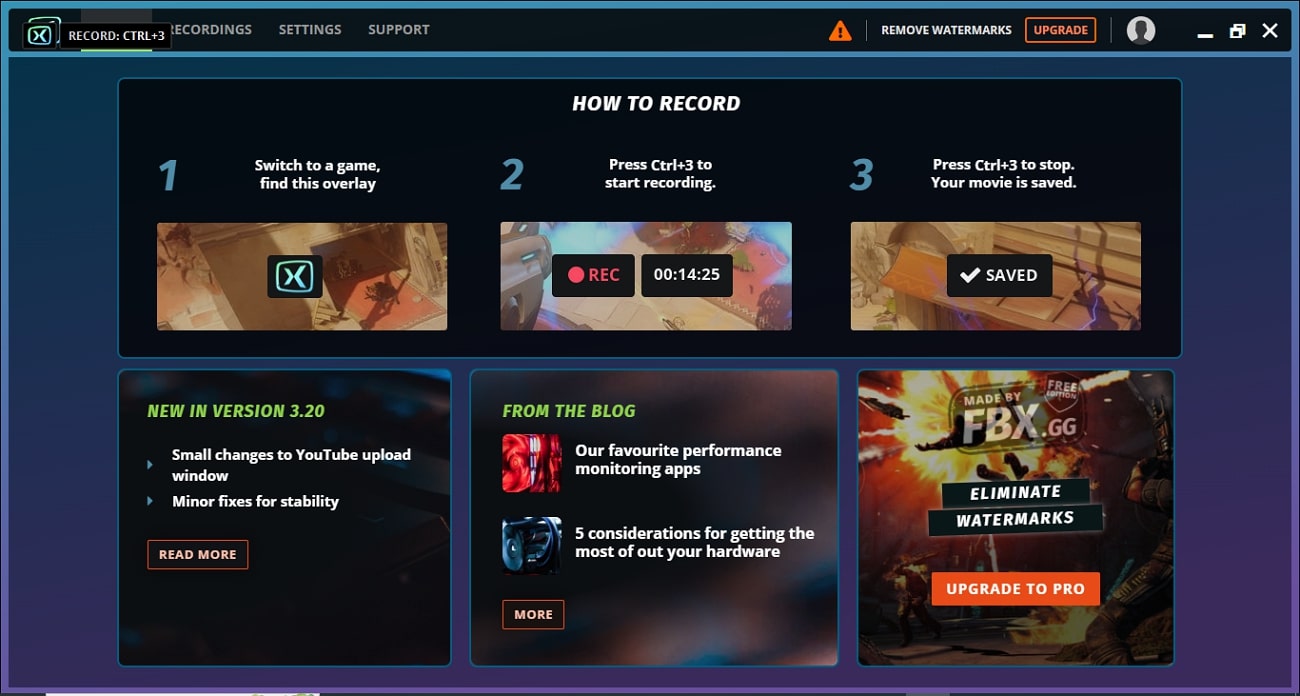
FBX 遊戲錄影器的主要特色
- DVR 風格即時錄影: 支援持續在背景錄製遊戲畫面,並可透過快捷鍵輕鬆捕捉遊戲中的精彩片段。
- 自動遊戲偵測: FBX 能夠即時識別並啟用錄製功能,無需手動設定,一開啟遊戲即可自動開始錄製。
- 錄製過程中的標記功能: 在錄製過程中,你可以隨時加入標記,方便日後回顧並整理那些值得回味的精彩時刻。
- 自訂覆蓋顯示: 提供自訂顯示選項,能在遊戲畫面中展示錄製狀態和網路攝影機預覽,讓你精確控制畫面顯示的位置。
- 多平台串流功能: FBX 支援將遊戲畫面直接串流到各大平台,包括 Twitch 和 YouTube,讓你輕鬆與觀眾分享遊戲過程。
第二部分:FBX 螢幕錄影功能 - 表現如何
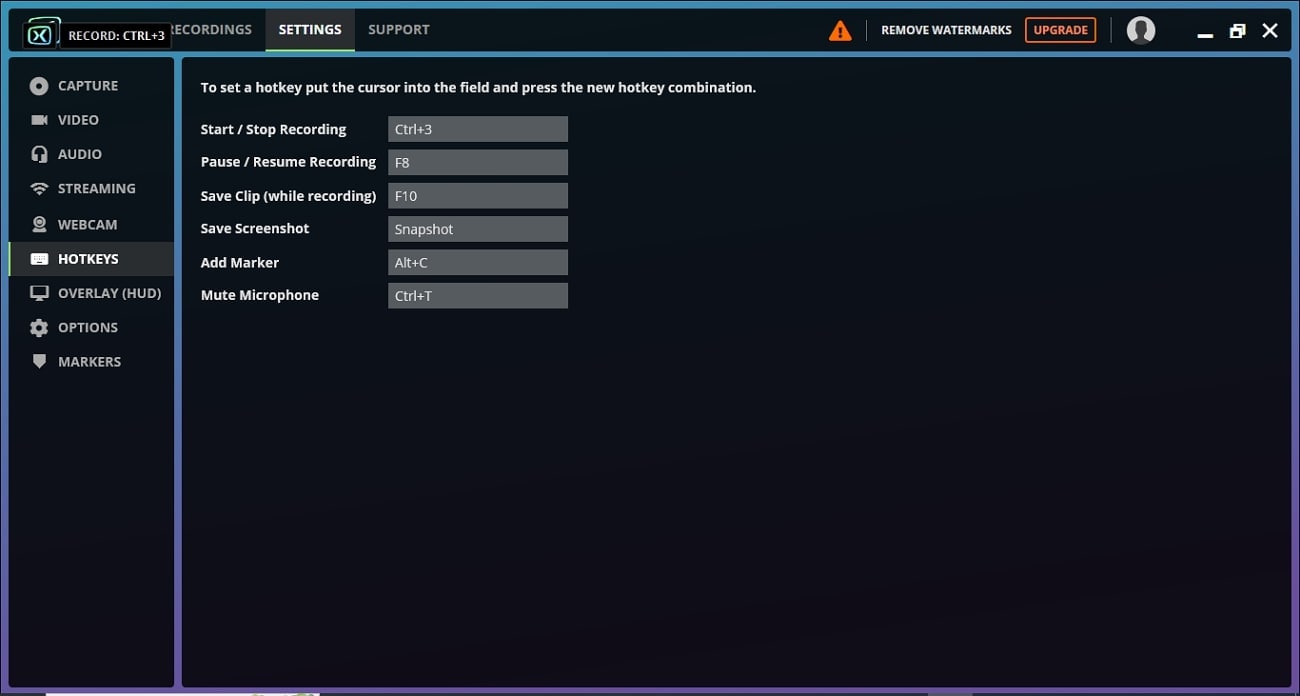
第三部分:FBX 螢幕錄影工具優缺點
雖然 FBX 提供了強大的錄影功能,無論是對內容創作者還是遊戲玩家來說,它都是一款不可或缺的工具,但仍然有其優勢與不足之處。以下是我們對這款工具的綜合評價:
- 介面簡潔直觀,即使是新手玩家也能輕鬆上手,快速開始錄製遊戲畫面。
- 無錄製時間限制,無論是長時間遊戲還是連續錄製,都不會中斷。
- 支援即時儲存錄製片段,讓玩家在遊戲中可以隨時捕捉到最精彩的瞬間,保證不漏掉任何細節。
- 內建專案管理系統,錄影及片段會自動整理到資料夾中,方便後續查看和使用。
- 免費版本會在錄製影片上加上浮水印,對於希望保持影片專業性的使用者來說可能會造成困擾。
- 不支援基於時間軸的編輯功能,對於需要進行大量編輯的使用者來說,可能無法提供足夠的剪輯靈活度。
- 目前僅支援 Windows 系統,無法在 macOS 或行動平台進行遊戲錄製,限制了一部分玩家的使用範圍。
第四部分:FBX 螢幕錄影教學 - 詳細操作步驟
在了解了 FBX 遊戲錄影器的各項功能與優勢後,接下來我們將帶你走過使用 FBX 螢幕錄影器 的每一個步驟,讓你能輕鬆開始錄製遊戲畫面。以下是詳細的操作流程:
- 首先,打開 FBX 並進入「Settings」區域。
- 在左側選單中,點選「Hotkeys」選項卡。
- 為錄製開始與停止設定你常用的快捷鍵,這樣在遊戲中就能隨時操作。
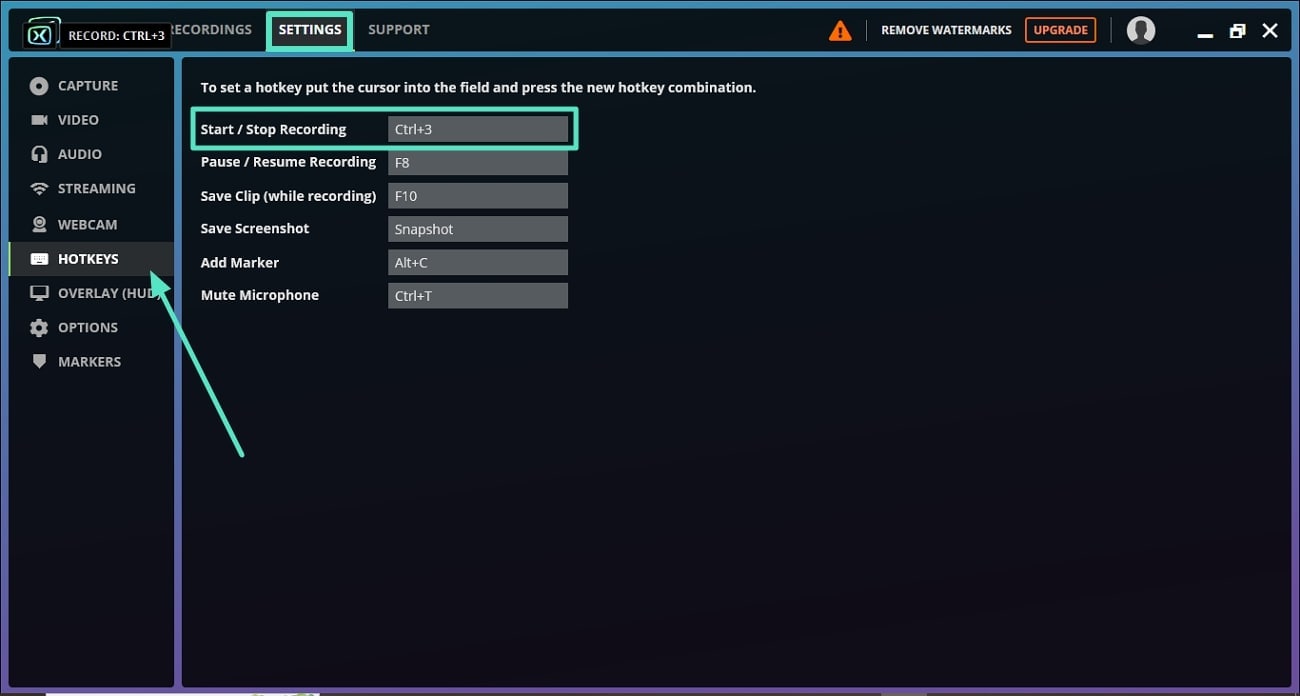
- 啟用你要錄製的遊戲,並按下之前設定好的快捷鍵開始錄製。
- 完成錄製後,再次按下相同的快捷鍵來停止錄製。
- 在 FBX 主介面中找到錄製的影片檔案,點選「Edit Video」來進行後製。
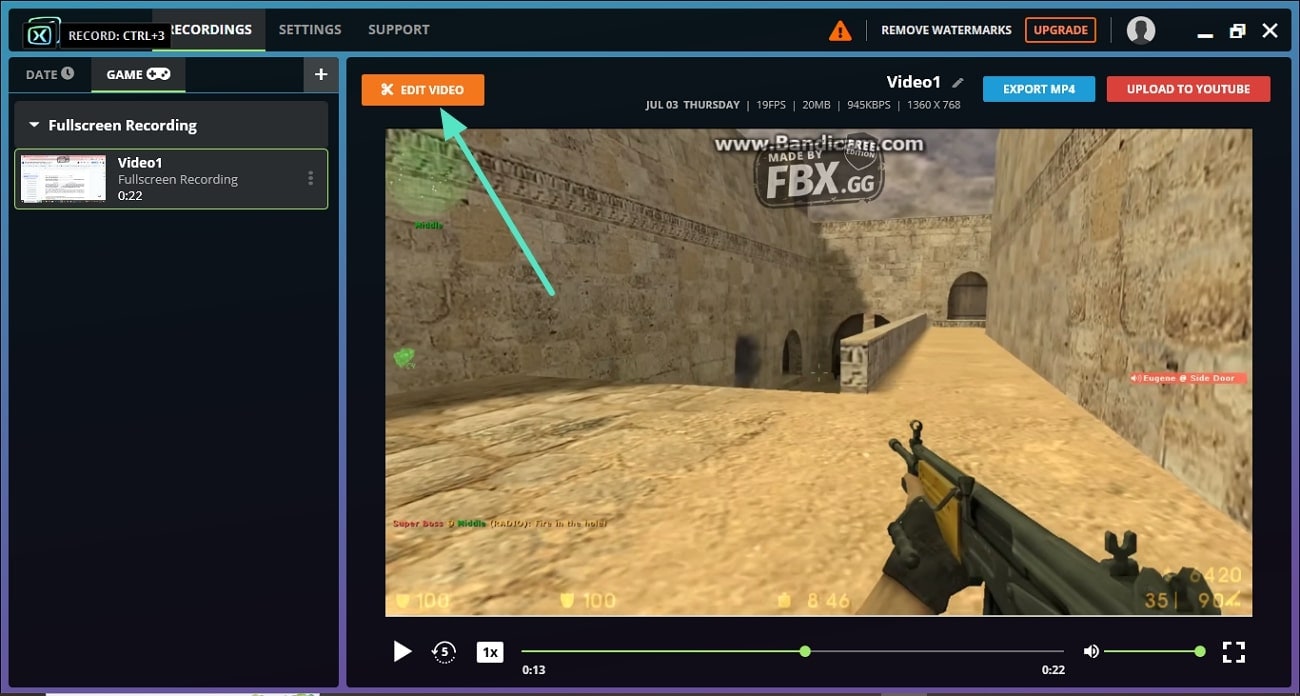
- 在編輯器中,你可以添加特效、字幕,或調整影片的播放速度,讓影片更具吸引力。
- 完成編輯後,點選「Export」按鈕開始儲存影片。
- 選擇你需要的檔案格式與解析度,進行影片匯出,並準備好分享或上傳到平台。
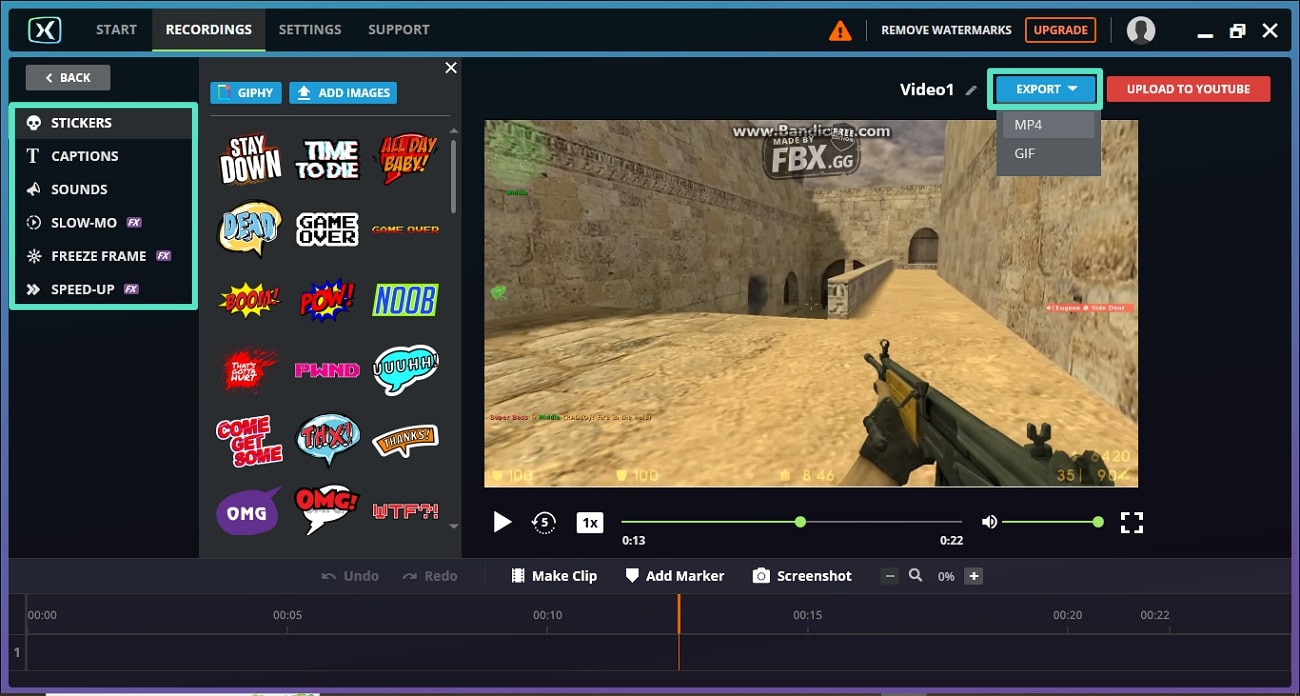
第五部分:FBX 遊戲錄影器 - 系統需求、價格與適用族群
FBX 錄影器 相容多種硬體設備,並且能夠依據不同的使用需求提供最佳化效能。為了確保最佳的使用體驗,以下是推薦的系統規格及最低需求規格,讓你能輕鬆了解是否符合條件:
- 作業系統:Windows 10 以上
- 記憶體:至少 8 GB RAM 或更高
- 顯示卡:支援 NVENC 的 Nvidia GeForce 顯示卡、支援 VCE 的 AMD Radeon 顯示卡或支援 QuickSync 的 Intel 顯示卡。
- 作業系統:Windows 7 或以上
- 記憶體:4 GB RAM
- 硬碟:至少 220 MB 可用空間
- 年度訂閱方案:每月 $19
- 終身許可證:一次性支付 $49
FBX 遊戲錄影器非常適合對錄製遊戲畫面有需求的休閒玩家與內容創作者,無論是錄製遊戲精彩時刻或製作遊戲教學影片,都能輕鬆上手。其硬體加速技術使其適合中階與較舊的電腦使用者,確保即使設備較為簡單,也能流暢錄製。然而,對於專業直播主或需要高品質視覺效果的影片剪輯師而言,FBX 可能無法提供足夠的功能,因此不太適合此類專業需求。
第六部分:FBX 替代工具 - Wondershare Filmora 絕佳選擇
若你正在尋找一款具備全面遊戲錄製及強大編輯功能的工具,Wondershare Filmora 是你的最佳選擇。這款 AI 驅動的多媒體編輯器,不僅能以高品質錄製螢幕活動,還提供多樣化的自訂選項。更重要的是,使用者可透過標註功能輕鬆記錄遊戲中的關鍵時刻,讓遊戲錄製與後期編輯更為便捷。
Filmora 擁有直觀的使用介面,適合各種技術層級的使用者,不僅成本合理且易於上手。此外,這款影片剪輯軟體還搭載了多種 AI 剪輯工具,可助你提升影片視覺效果,並創作出精緻的高品質內容。
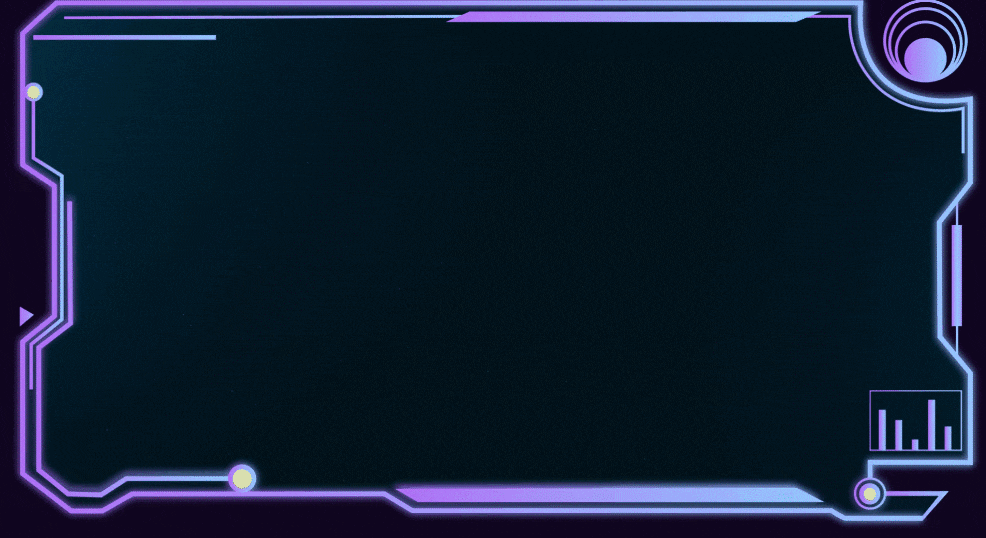
Wondershare Filmora 的各項功能
優缺點分析
使用 Filmora 錄製遊戲畫面的完整操作流程
如前所述,Filmora 提供了一套完整的工具來精確錄製高品質的遊戲影片。以下是如何使用這款強大工具,作為 FBX 遊戲錄影器的替代方案,來錄製遊戲畫面的詳細步驟:

接下來,前往「媒體」區塊中的「錄製」按鈕。
選擇是否錄製螢幕內容,並確定是否啟用麥克風語音解說,或選擇是否開啟攝影機。
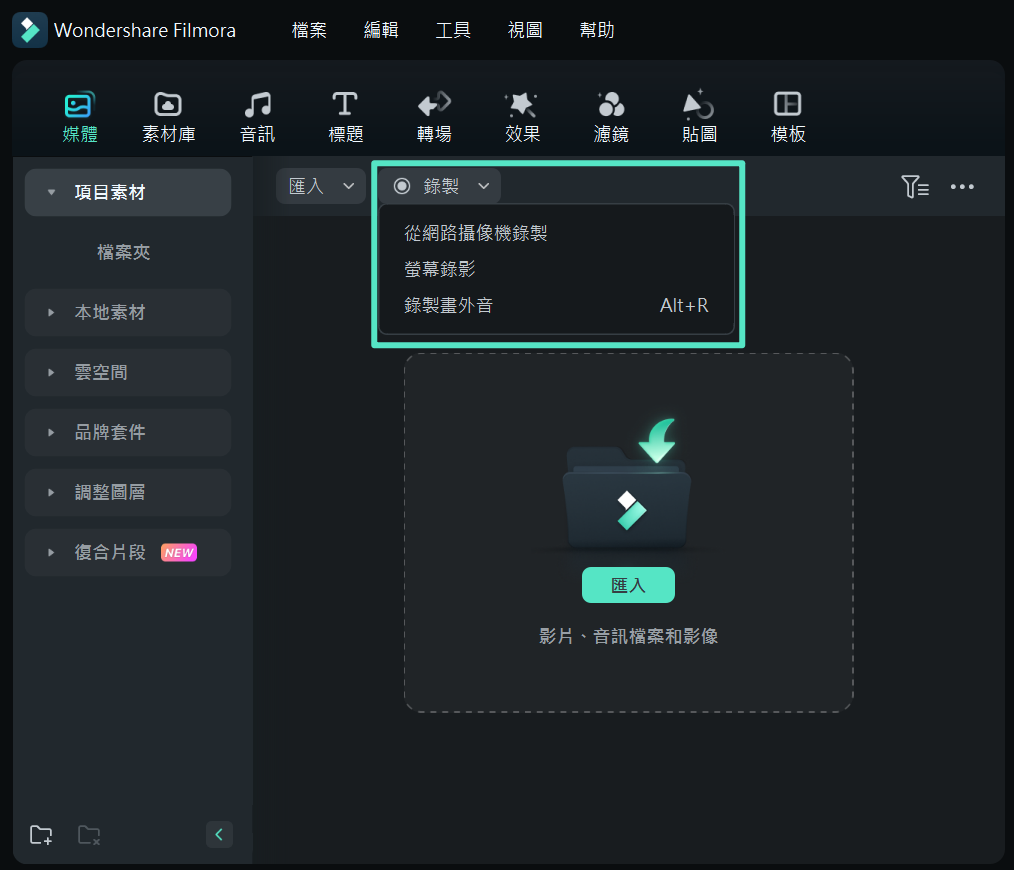
- 進入遊戲後,點選浮動工具列中的「錄製」按鈕,開始錄製遊戲畫面。
- 在遊戲過程中,你可以隨時使用工具列的功能來加入註解或進行其他設定。
- 錄製完成後,點選「停止」按鈕結束錄製。
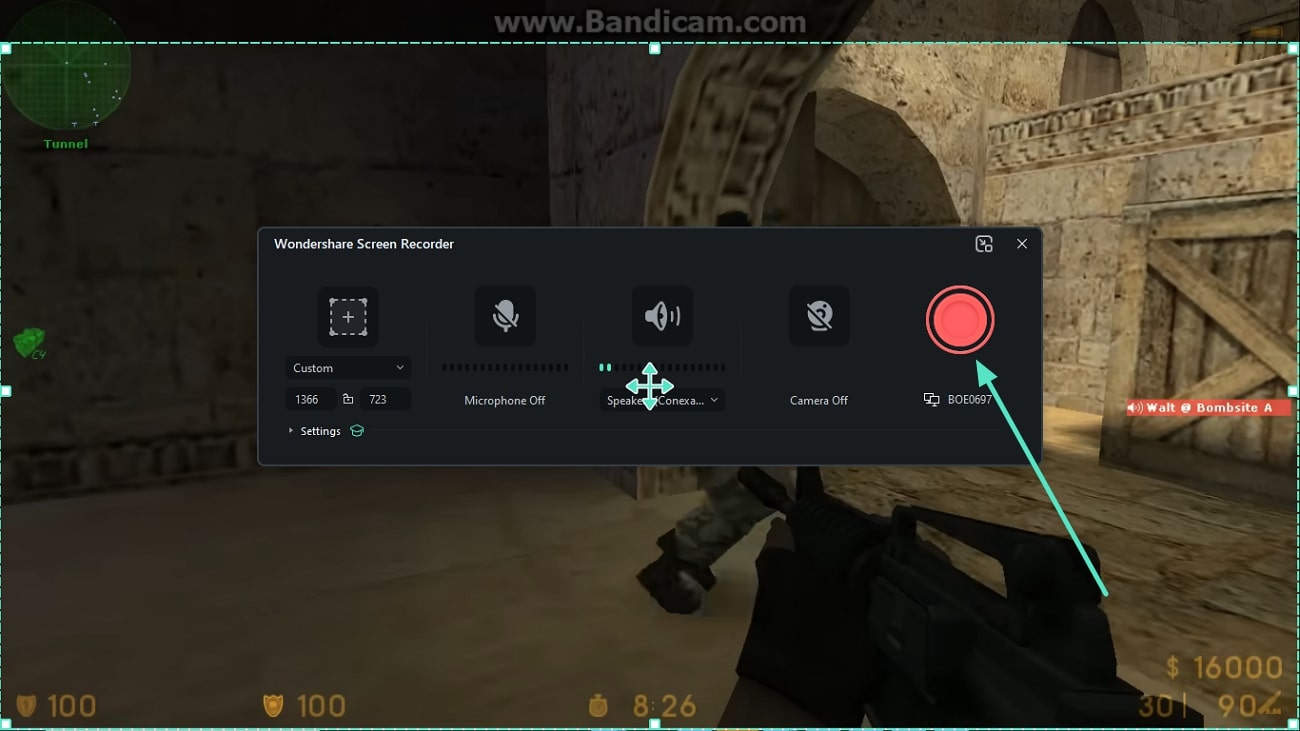
- 錄製完成後,影片會自動保存並匯入到 Filmora 編輯介面。
- 你可以在這裡進行剪輯、添加特效、調整音量等,提升影片的效果。
- 編輯完成後,點選「匯出」按鈕將影片儲存至你的電腦。
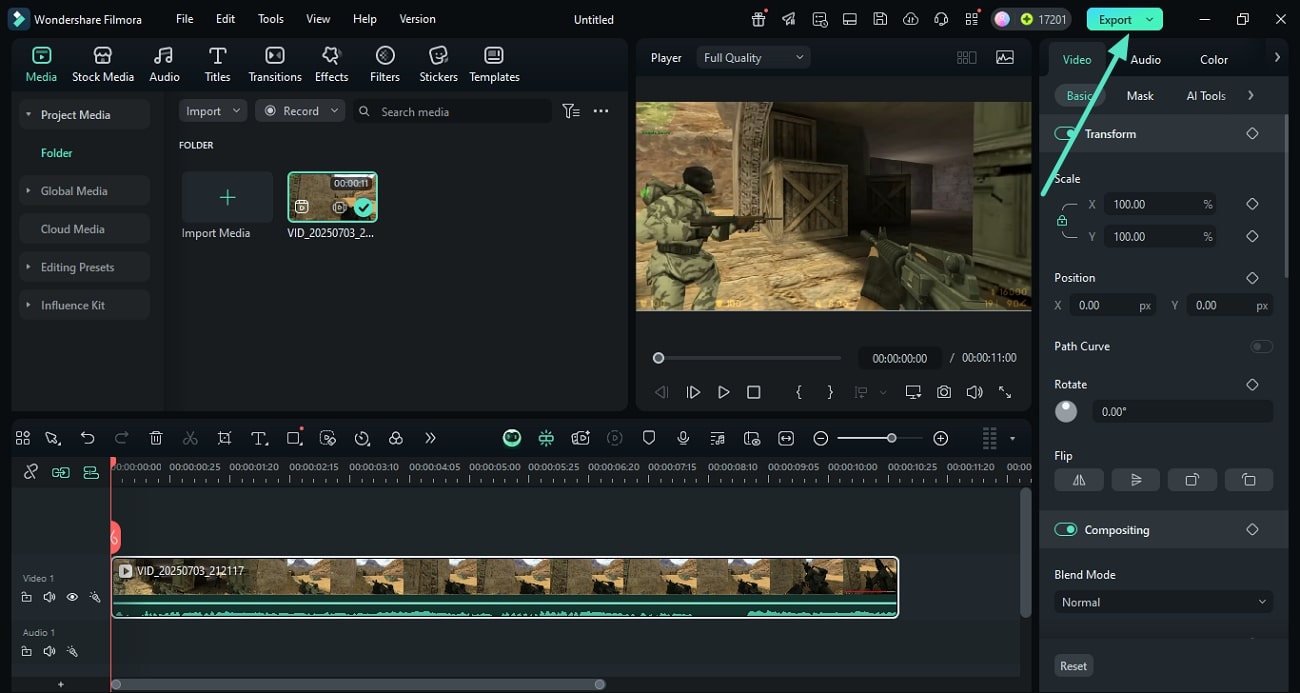
附註: 如你所見,FBX 遊戲錄影器在輕量級與快速錄製方面表現不錯,但若你需要進行更強大的後製編輯,Filmora 能提供更全面的功能,並支援遊戲錄製與後期編輯的無縫結合。依據需求,你甚至可以將兩者搭配使用,以達到最佳效果。
欲了解更多詳情,請造訪 購買頁面,這裡提供了多種訂閱方案,滿足不同使用需求。
第七部分:為何 Filmora 螢幕錄影工具值得推薦
對於需要同時結合編輯與錄製功能的內容創作者,Filmora 提供了一個簡單且直觀的操作介面,適合各種層級的使用者,無論是新手還是專業人士。特別適用於遊戲影片與教學影片的製作,因為它支援多項可調整的設定,如比特率與影格率,讓使用者能充分展現創意並獲得更高的靈活性。
以下是 Filmora 內建的一些 AI 驅動功能,這些功能不僅提升了螢幕錄影的效果,也使得 Filmora 在市場中脫穎而出,與其他螢幕錄影工具(如 FBX)相比,具有明顯的優勢:
| 功能 | 與 FBX 相較的優勢 |
| 語音解說與攝影機同步 | Filmora 支援多軌錄製及時間軸控制,提供更高的靈活性,讓錄製過程更加精細,適合高階需求。 |
| 多種畫質選擇 | 使用者可以選擇不同的錄製畫質,包括低、中、高畫質,適應不同的硬體環境和需求。 |
| GPU 加速 | Filmora 支援 GPU 加速技術,大幅提升高畫質錄製及後製編輯效能,確保流暢操作。 |
| 全方位後製編輯 | Filmora 提供剪輯、修剪、特效、過渡等多樣化編輯功能,讓使用者能在同一平台完成錄製與後製。 |
| 畫中畫 (PiP) 功能 | Filmora 的畫中畫功能允許在遊戲錄製中加入攝影機畫面或即時反應,這是其他螢幕錄影工具所無法提供的獨特功能。 |
|
查看更多
收起
|
|
結語
本文全面介紹了 FBX 遊戲錄影器 的各項功能與使用方法,並深入探討了其優缺點,幫助你選擇最適合的遊戲錄影工具。除了 FBX,我們也推薦了另一款強大的錄製與剪輯工具——Wondershare Filmora。這款 AI 驅動的多媒體編輯器不僅提供高效能的螢幕錄影解決方案,還擁有豐富的自訂選項,適合需要更多後製編輯功能的使用者。
無論你是遊戲玩家還是內容創作者,這兩款工具都能滿足不同需求。FBX 在遊戲錄製方面表現出色,提供低延遲且簡便的錄製體驗,而 Filmora 則在錄製與後製編輯上提供了更為全面的功能,適合高品質影片製作。依據你的需求,選擇最適合的工具,讓你的創作更上一層樓。


